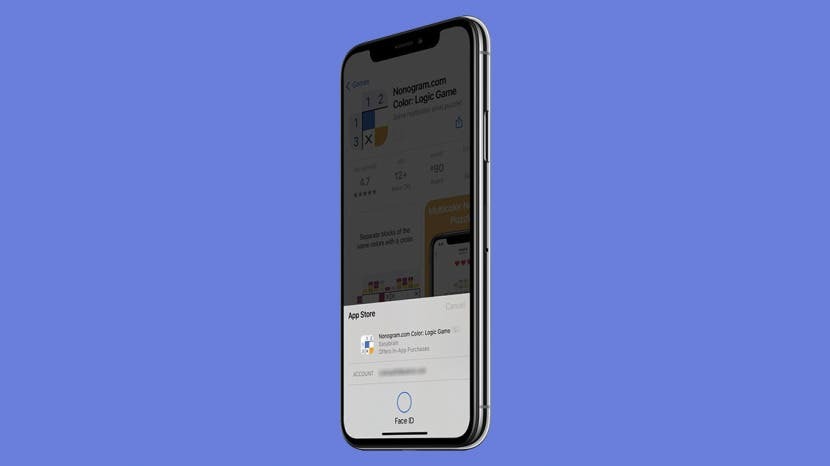
Kebanyakan orang menggunakan ID Wajah sebagai cara cepat untuk membuka kunci iPhone dan masuk ke akun. Namun, fitur ini juga dapat digunakan untuk melakukan pembelian baik yang dilakukan di dalam toko, online, atau di dalam aplikasi. Mari selami lebih dalam tentang cara melakukan pembelian menggunakan ID Wajah.
Terkait: Seberapa Aman Apple Pay, Cara Mengaturnya & Di Mana Menggunakannya
Langsung Ke:
- Cara Menggunakan ID Wajah untuk Pembelian di Toko Apple Pay
- Cara Mengaktifkan ID Wajah untuk Pembelian Online Apple Pay
- Cara Menggunakan Pengenalan Wajah untuk Pembelian Dalam Aplikasi
Sebelum menggunakan opsi ini, Anda harus mengatur Apple Pay.
- Klik dua kali tombol Samping untuk membuka Apple Pay.
- Otentikasi pembelian dengan ID Wajah.
- Dekatkan telepon ke pembaca nirsentuh.
- Tunggu hingga kata Done dan tanda centang muncul di layar iPhone Anda.
Cara Mengaktifkan ID Wajah untuk Pembelian Online Apple Pay
- Pilih Apple Pay sebagai metode pembayaran Anda.
- Konfirmasikan informasi pembayaran Anda.
- Klik dua kali tombol Samping.
- Lihat sekilas ponsel Anda untuk mengautentikasi dengan ID Wajah.
- Tunggu hingga kata Done dan tanda centang muncul di layar.
 Cara Menggunakan Pengenalan Wajah untuk Pembelian Dalam Aplikasi
Cara Menggunakan Pengenalan Wajah untuk Pembelian Dalam Aplikasi
Langkah-langkah ini dapat digunakan saat Anda membeli aplikasi dari App Store, musik dari iTunes, atau e-book. Kami akan menggunakan App Store untuk menunjukkan cara menggunakan ID Wajah untuk pembelian dalam Aplikasi.
- Akan ada prompt di layar untuk Klik dua kali untuk Menginstal atau Membayar.Klik dua kali tombol Samping.
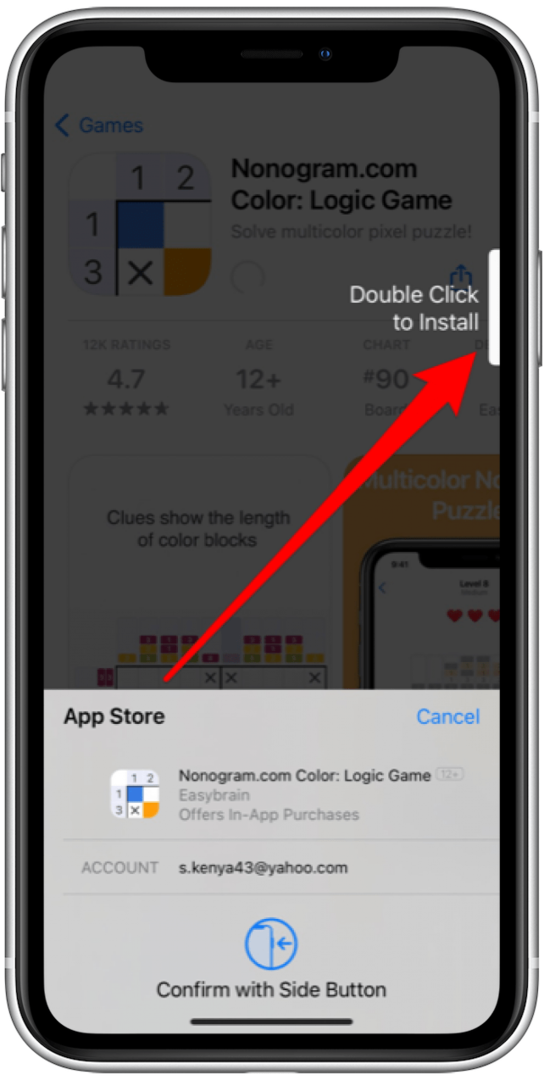
- Otentikasi pembelian dengan ID Wajah.
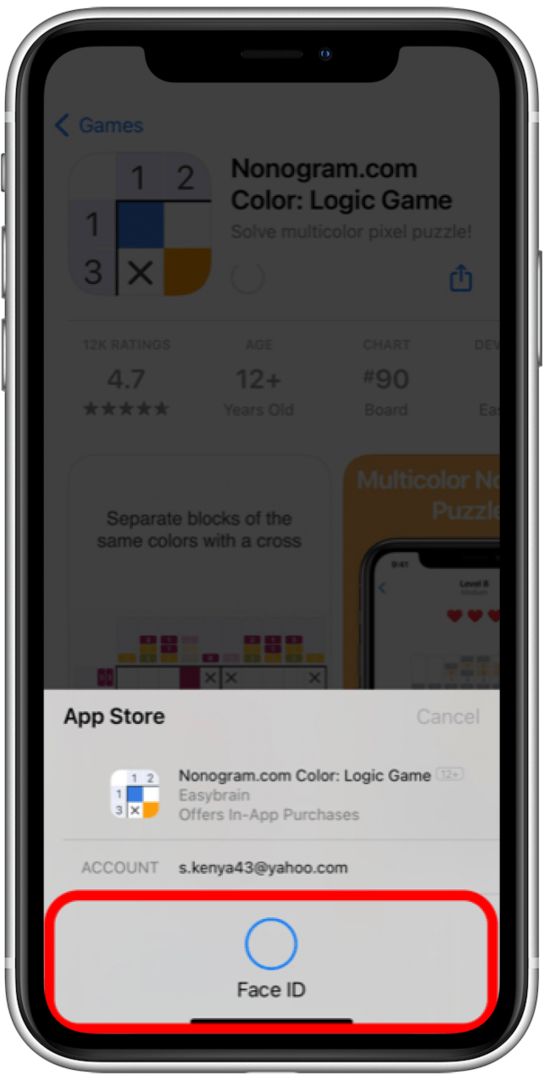
- Tunggu hingga kata Done dan tanda centang muncul di layar.
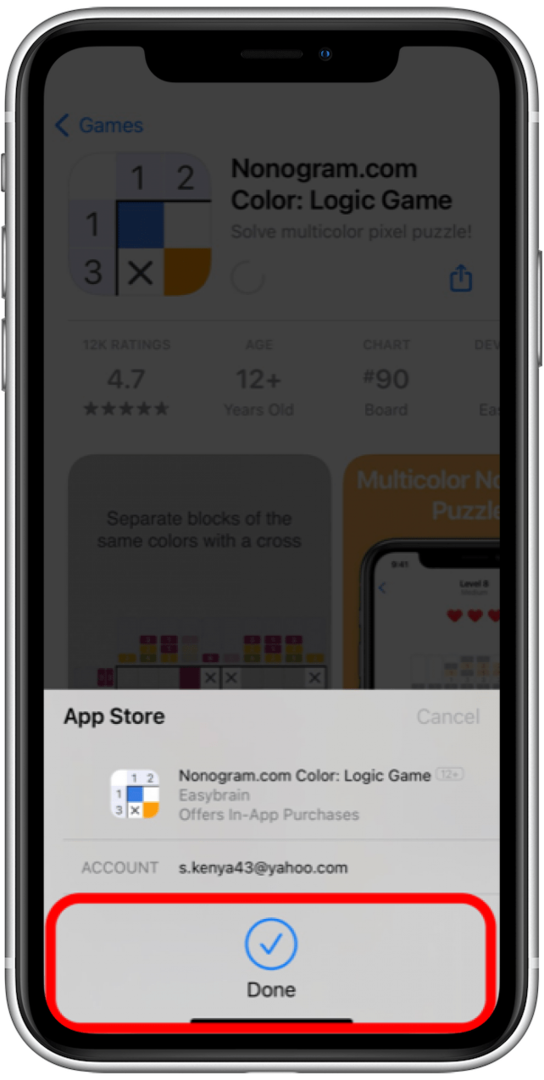
Kiat pro: Jika Anda memiliki iPhone atau iPad lama, Anda harus aktifkan Touch ID sebagai gantinya.